Hoe u de BitLocker-herstelsleutel van CMD kunt verkrijgen
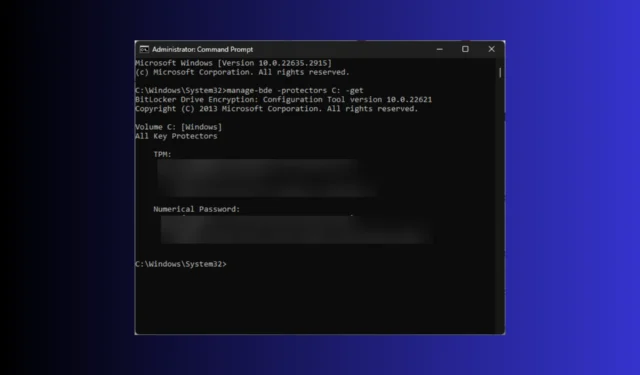
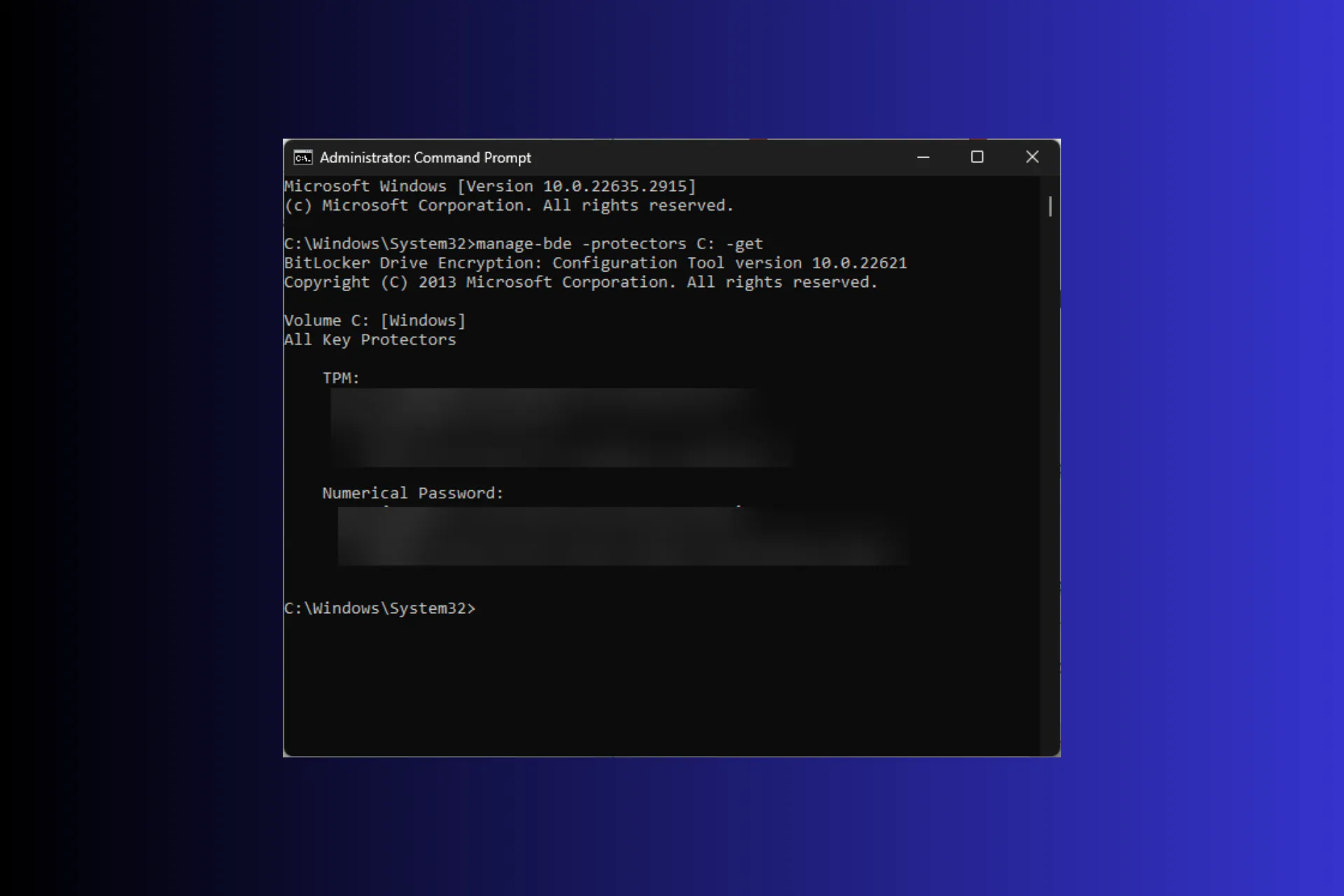
Als u het BitLocker-wachtwoord van een gecodeerde harde schijf niet meer weet, heeft u een herstelsleutel nodig om toegang te krijgen tot de schijf.
In deze handleiding zullen we ingaan op eenvoudige instructies om de BitLocker-herstelsleutel van CMD te krijgen, samen met andere methoden om deze te herstellen.
Hoe kan ik de BitLocker-herstelsleutel van CMD verkrijgen?
1. BitLocker-herstelsleutel vanaf de opdrachtprompt
- Druk op de toets Windows , typ cmd in het zoekvak en klik op Als administrator uitvoeren.< /span>
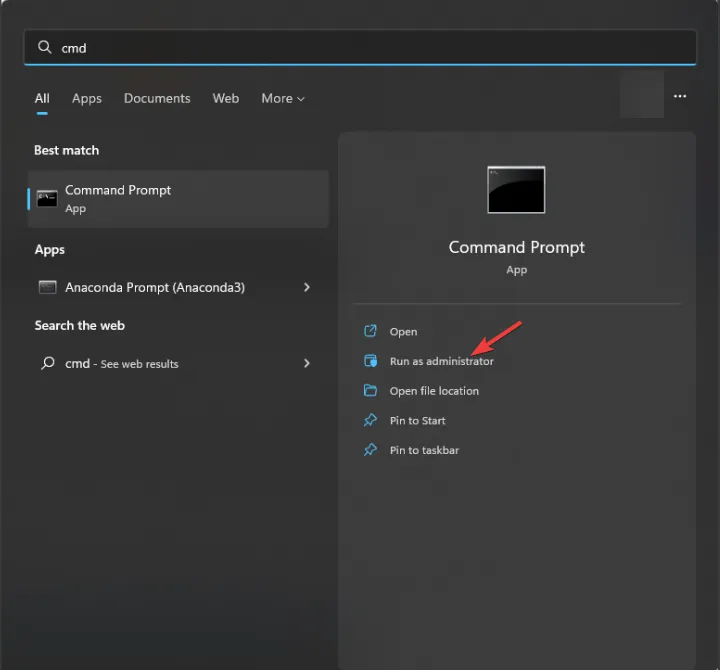
- Klik op Ja op de UAC-prompt.
- Kopiëren & plak de volgende opdracht om de herstelsleutel van BitLocker te verkrijgen nadat u C: hebt vervangen door de stationsletter die u wilt gebruiken en druk op Enter :
manage-bde -protectors C: -get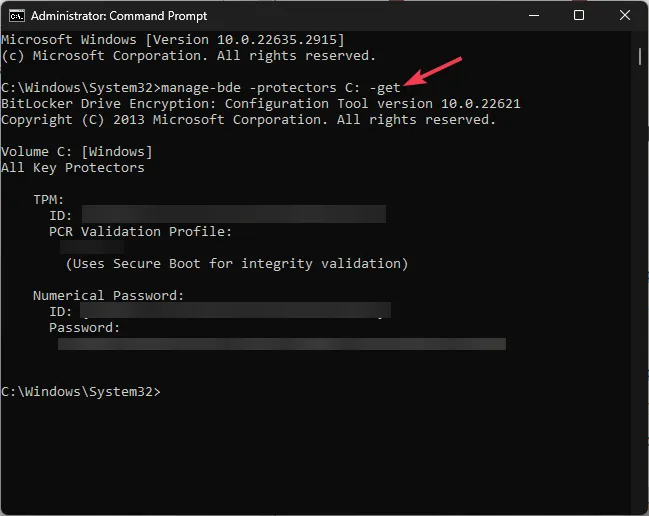
- Vervolgens krijgt u de details met betrekking tot uw TPM-identificatie en het numerieke wachtwoord van 48 cijfers; noteer ze en sluit het CMD-venster.
2. Haal de herstelsleutel voor een lokale computer op (met kracht)
- Open de opdrachtprompt met beheerdersrechten en gebruik dezelfde stappen als Oplossing 1.
- Om de BitLocker-sleutel voor uw lokale computer geforceerd te herstellen, typt u de volgende opdracht nadat u BitLockerVolume hebt vervangen door de stuurprogrammaletter en drukt u op Enter:
manage-bde -forcerecovery <BitLockerVolume> - Noteer de sleutel en sluit het CMD-venster.
3. Haal de herstelsleutel voor een externe computer op
- Open de opdrachtprompt met beheerdersrechten en gebruik dezelfde stappen als Oplossing 1.
- Kopiëren & plak de volgende opdracht nadat u RemoteComputerName hebt vervangen door de naam van de computer en BitLockerVolume door de letter van het stuurprogramma en druk op Enter: < /span>
manage-bde. -ComputerName <RemoteComputerName> -forcerecovery <BitLockerVolume> - Noteer de herstelsleutel en sluit het CMD-venster.
Soms, zelfs met een correcte herstelsleutel, BitLocker slaagt er niet in uw computer te ontgrendelen; dit kan gebeuren als u uw beheerdersrechten op de computer verliest; Lees deze handleiding voor meer informatie.
Wat zijn de andere methoden om de herstelsleutel te vinden?
Een andere populaire methode is om uw Microsoft-account te gebruiken om de BitLocker-herstelsleutel te verkrijgen voor alle computers die eronder zijn geregistreerd. Voor de gedetailleerde stapsgewijze instructies raden wij u aan deze handleiding te lezen.
Tot slot: als uw computer bij het opnieuw opstarten om een BitLocker-herstelsleutel vraagt of als u uw wachtwoord of pincode bent vergeten, heeft u uw telefoon of een andere computer en uw Microsoft-account nodig om de sleutel te herstellen en u aan te melden bij uw pc.
Als u de herstelsleutel echter gewoon bij de hand wilt houden voor regenachtige dagen of deze voor een externe computer wilt aanschaffen, is de eenvoudigste manier om de opdrachtpromptoptie te gebruiken.
In het geval dat u de BitLocker-codering niet prettig vindt en op zoek bent naar een manier om deze permanent uit te schakelen op Windows 11, hebben we een aparte gids voor u.
Als u hulp nodig heeft of ergens vastloopt tijdens het volgen van de stappen, kunt u uw vragen stellen in het opmerkingengedeelte hieronder.



Geef een reactie